Малваребитес Анти-Малваре;Најпознатији анти-малвер софтвер који вас штити од вируса, малвера или било ког напада који може утицати на ваш рачунар ван мреже или на мрежи.Већина људи га има инсталиран на свом рачунару, а чак и предузећа радије користе овај софтвер.Међутим, неки људи који га преузимају први пут могу наићи на проблеме, софтвер Малваребитес се неће отворити, то је непријатно питање које би вас могло натерати да себи поставите питање, или чак можете да га прогуглате - Зашто се Малваребитес не отвара?
Зато ћу вам данас дати разна решења која ће вам помоћи да се решите проблема.Хајде да погледамо решења једно по једно:
Ствари које треба урадити када се Малваребитес не отвара
Ево корака које треба следити да бисте решили овај проблем.
1. Поново покрените систем.
Само полако.Зашто напорно радити ако нам једноставна решења могу помоћи.Дакле, ако покушате да отворите софтвер и он се не отвори, зар не?Предлажем да га сада искључите.Збуњени, како затворити ако не отворите?ја ћу ти помоћи овде.Наслов овог питања је „ Покретање бајтова малвера“, али се не може отворити.
- притиснитеЦтрл + Схифт + ЕсцОтворите процес у прозору Таск Манагер.
- Пронађите све процесе чија се имена описа односе на Малваребитес.Баш као моја фотографија.
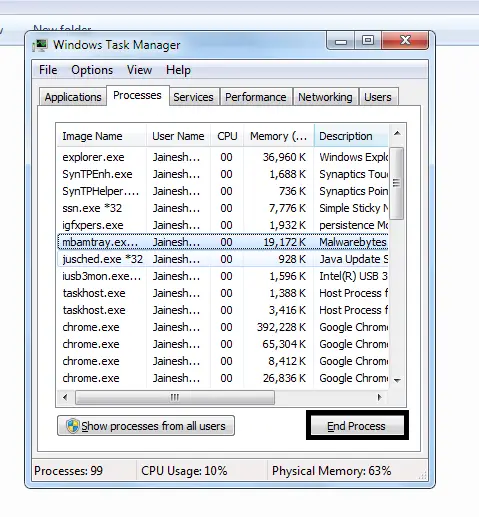
- Изаберите ове процесе и притисните "заврши процес"дугме.
- шта да радим?Затворили сте софтвер Малваребитес.Тако да га можете поново покренути и проверити да ли је проблем решен.
2. Ажурирајте Малваребитес
Оно што се понекад дешава је да приликом покретања новог ажурирања софтвера, понекад постоје мањи проблеми који спречавају софтвер да ради исправно, а понекад уопште не ради.Међутим, чим је проблем откривен, покренуто је ново ажурирање и ова грешка је исправљена.У овом случају, вероватно исто.Дакле, вреди покушати са ажурирањем.
- Иди наввв.малваребитес.цом, а затим притиснитедесну страну страницеОф免費 下載дугме.

- Након тога, отвориће се нови прозор у којем се тражи да сачувате датотеку на жељеној локацији.Иновдепрема" сачувати" дугме.
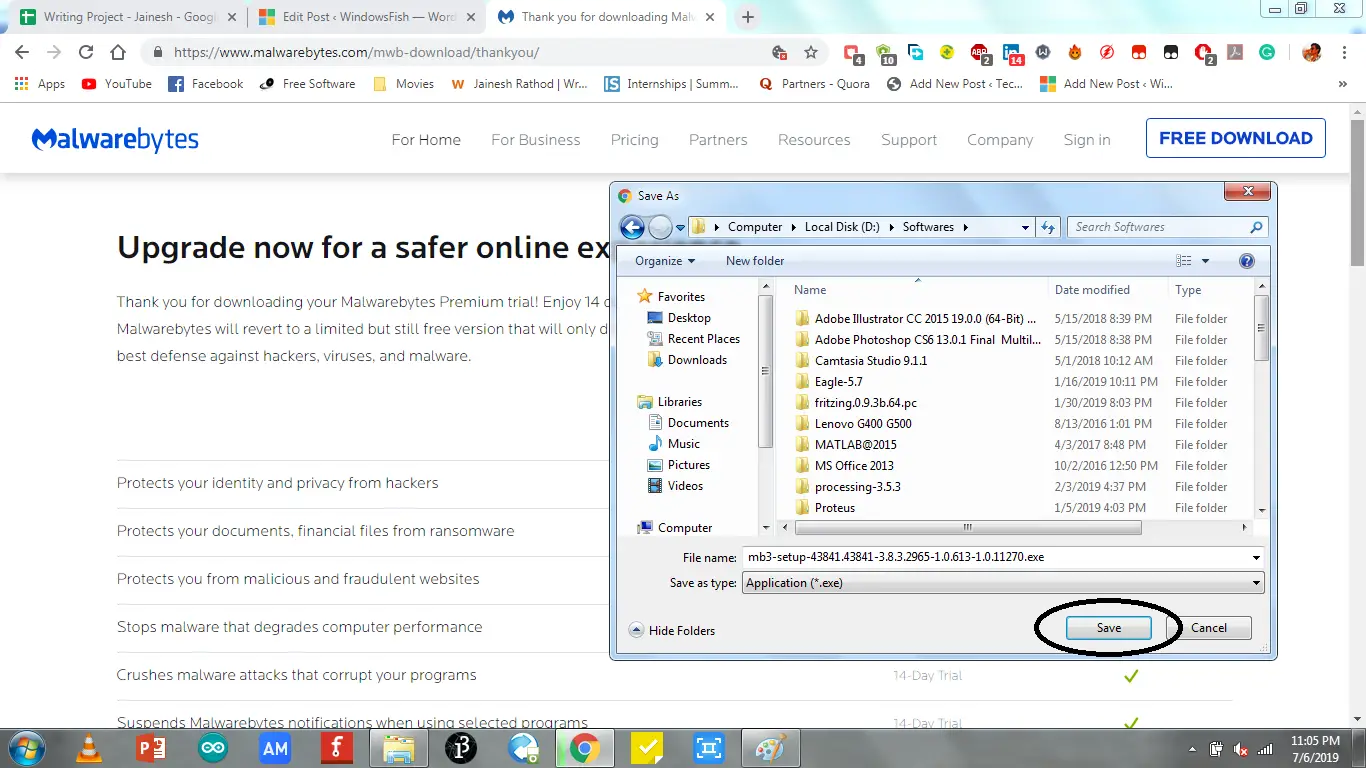
- Коначно, након што је преузимање завршено, можетеинсталацијаАжурирајте софтвер и покрените апликацију.
3. Преименујте мбам.еке у екплорер.еке
Постоји много злонамерних датотека, можда се неке од њих налазе на вашем рачунару и не дозвољавају да се рачунар покренеМалваребитес Антималваре, довести домалваребитеспроблем Не може се отворити након инсталације.Оно што ова злонамерна датотека у основи ради је спречавање.Малваребитес за почетак еке фајл, тј.мбам.еке довести доМалваребитес се неће отворити питање.Дакле, оно што можете учинити је:
- Иди наЛокални диск Ц->Програмске датотеке->Малваребитес->Фасцикла Антималваре
- Сада у овој фасцикли потражите мбам.екедатотека.

- Десни кликдатотеку, а затим изаберите "Преименуј"Опције.
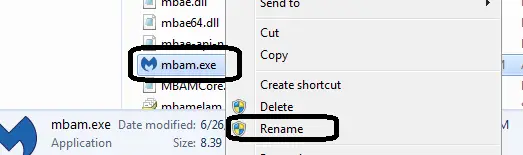
- користити" екплорер.еке” име преименујте датотеку
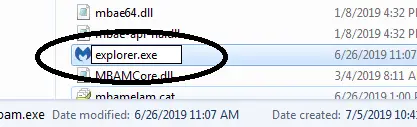
Ово ће вам помоћи да поново покренете програм, а након што се ваш Малваребитес покрене, покрените скенирање малвера и избришите злонамерне датотеке.Исто тако, након брисања злонамерне датотеке,екплорер.екеПреименујза мбам.еке.
4. Покрени као администратор
Проверите да ли сте администратор или да програм који покрећете има администраторска права.Пошто нема административни приступ, неке рањиве апликације трећих страна можда неће дозволити да се покрене.Дакле, ако не користите софтвер са административним приступом, следите ове кораке:
- на радној површини搜索малваребитес датотека.Ако није на радној површини, следите први корак претходног решења изнад и отворитембам.еке датотека.

- Десни кликдатотеку, а затим изаберите"Покрени као администратор"Опције.
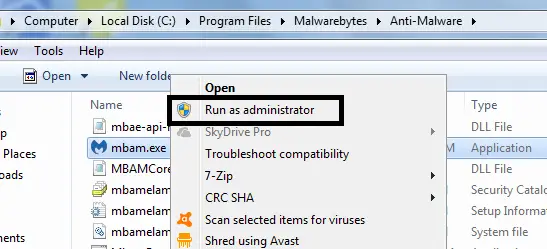
- Ако ради, онда сте такође пронашли проблем и решење.
Напомена: можетепроћи на следећи начинПрограм грантова је трајниАдминистраторски приступ-
- Кликните десним тастером миша на мбам.еке -> Својства -> Компатибилност -> Покрени овај програм као администратор -> Примени.
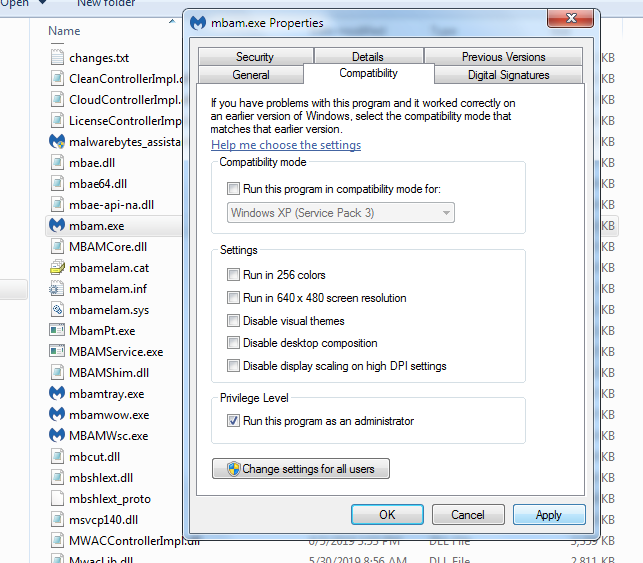
5. Покрените Малваребитес у безбедном режиму
јерсви ови напорине можемо то решитиМалваребитес се неће отворитипроблем, па с обзиром намалваребитеснеће отворити, задржаћемо циљ да једном отворимо АнтиМалваре и уклонимо сумњиве датотеке скенирањем система.отворен због вируса.Имамо још један покушај, тјБезбедни режим. Да, постоји велика шанса да ће софтвер радити у безбедном режиму.Када софтвер почне да ради у безбедном режиму, можемо да скенирамо систем, што ће резултирати брисањем злонамерних датотека које спречавају отварање софтвера.Да бисмо избегли отварање злонамерних датотека у безбедном режиму, радићемо у безбедном режиму са опцијама за умрежавање и нећемо стварати отпор софтверу против малвера.
Покрените у безбедном режиму – Виндовс КСП, 7, 8 и 10:
- притиснитена тастатуривиндовс + Rкључ.
- у дијалогу за претрагуући" мсцонфиг ".
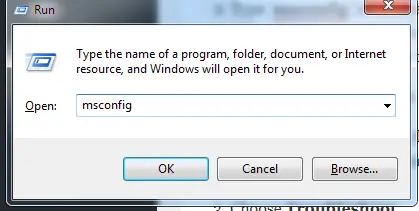
- у новом дијалогу који се појавиизабрати покренутиТаб.
- Затим у "покренути"картицу, изаберите "安全 模式анд тхеИнтернет".
- клик確定,Онда Када се од вас затражи да уђете у безбедан режимопетпокренути.
Након покретања:
Када завршите са покретањем на било ком ОС-у који користите, и сада сте у безбедном режиму, само пратите ове кораке:
- ОтвориМалваребитес Анти-Малваре.
- Скенирајте цео рачунар -Урадите потпуно скенирање система.
- Поново покрените рачунар да бисте ушлинормалномоду.
- Провера сада мора да реши проблем.
6. Поново инсталирајте Малваребитес
Коначно, ако вам ниједно од претходних решења није успелото ради, посебно Малваребитес се неће отворити у безбедном режиму,онда је друго решење које можете испробатипоново инсталирати Малваребитес Софтваре.Поновна инсталација би требало да пружи решење за проблем.Након што потпуно деинсталирате софтвер, можете преузети апликацију Малваребитес са њене званичне веб странице.Ако намеравате да користите пробну верзију, не морате да се трудите.Међутим, ако имате лиценцирану верзију, мораћете да направите резервну копију неких акредитива.
Поновна инсталација ће захтевати следеће кораке:
- притискомна тастатуриОфвиндовс 鍵Након претраге, дијалог који се појави долази доотвори"контролна табла" .

- Затим у новом прозору изаберите " Програм за деинсталацију" Опције.
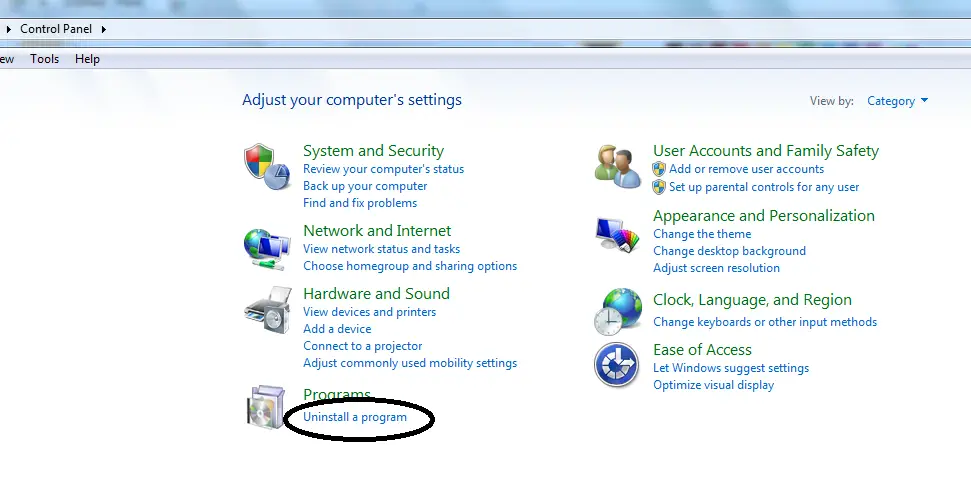
- са листе опцијаизабрати малваребитес Анти-Малваресофтвер, а затим притиснитеДеинсталирај.
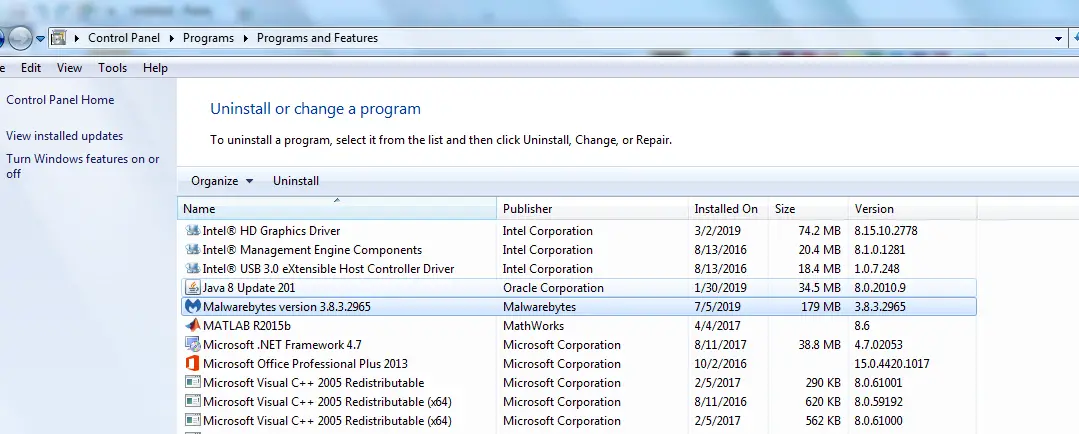
- Сачекајте да се деинсталација заврши и да софтвер нестане са листе.
- користе интернет,Са званичне веб страницепреузми поновоМалваребитес Анти-Малваре софтвер.

- Када се преузимање заврши, покрените инсталацију и покрените програм.
Како се програм покрене, ваш проблем може бити решен овде.Тако да можете да урадите потпуно скенирање система за кратко време и да свој рачунар очистите од малвера или вируса.
Да ли то ради?
Надамо се да ће сва ова решења помоћи вама и вашиммалваребитесНе могу решитинерешен проблем.Такође, ако имате било каква питања или чак сугестије (ако сам нешто пропустио), такође можете коментарисати испод да бисте исправили ову грешку и помогли људима који не могу да пронађу решење на другом месту.Алтернативно, можете контактирати форуме на званичној веб локацији Малваребитес и сазнати да ли су вам од помоћи.

![Како да поправите проблеме са Цомцаст е-поштом на иПхоне-у [поправљено] Како да поправите проблеме са Цомцаст е-поштом на иПхоне-у [поправљено]](https://infoacetech.net/wp-content/uploads/2021/06/5687-photo-1605918321371-584f5deab0a2-150x150.jpg)
![Поправи Цок-ову е-пошту стално тражи лозинку [Поправљено] Поправи Цок-ову е-пошту стално тражи лозинку [Поправљено]](https://infoacetech.net/wp-content/uploads/2021/06/5780-photo-1607079832519-2408ae54239b-150x150.jpg)
![Није могуће преузети пошту: ИМАП сервер не одговара на иПхоне-у [Поправљено] Није могуће преузети пошту: ИМАП сервер не одговара на иПхоне-у [Поправљено]](https://infoacetech.net/wp-content/uploads/2022/08/9799-01_cannot_get_mail-150x150.png)
![Зумирање: Ваша интернет веза је нестабилна [Поправљено] Зумирање: Ваша интернет веза је нестабилна [Поправљено]](https://infoacetech.net/wp-content/uploads/2022/08/9627-01_your_internet_connection_is_unstable-670x71-150x71.jpg)
![Подесите Цок е-пошту на Виндовс 10 [помоћу апликације Виндовс Маил] Подесите Цок е-пошту на Виндовс 10 [помоћу апликације Виндовс Маил]](https://infoacetech.net/wp-content/uploads/2021/06/5796-photo-1570063578733-6a33b69d1439-150x150.jpg)
![Решите проблеме са Виндовс Медиа Плаиер-ом [Водич за Виндовс 8 / 8.1] Решите проблеме са Виндовс Медиа Плаиер-ом [Водич за Виндовс 8 / 8.1]](https://infoacetech.net/wp-content/uploads/2021/10/7576-search-troubleshooting-on-Windows-8-150x150.jpg)
![Поправи грешку Виндовс Упдате 0к800703ее [Виндовс 11/10] Поправи грешку Виндовс Упдате 0к800703ее [Виндовс 11/10]](https://infoacetech.net/wp-content/uploads/2021/10/7724-0x800703ee-e1635420429607-150x150.png)


![Како видети верзију Виндовс-а [веома једноставно]](https://infoacetech.net/wp-content/uploads/2023/06/Windows%E7%89%88%E6%9C%AC%E6%80%8E%E9%BA%BC%E7%9C%8B-180x100.jpg)

